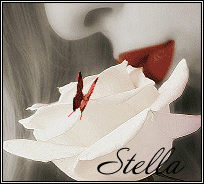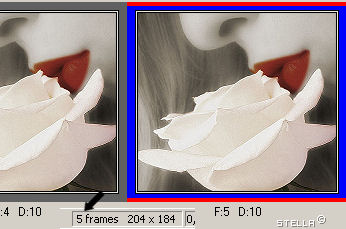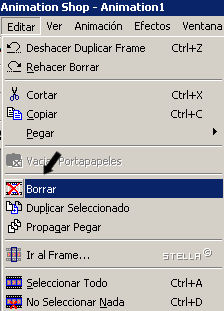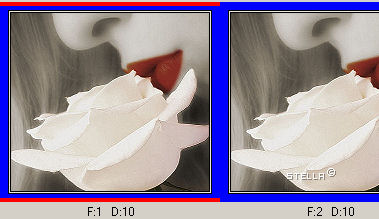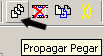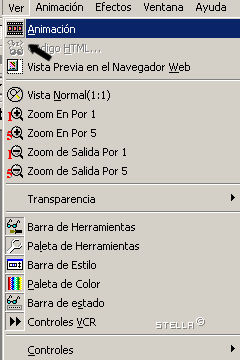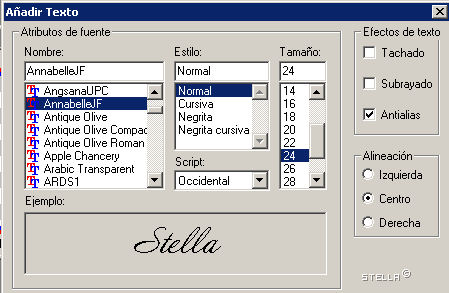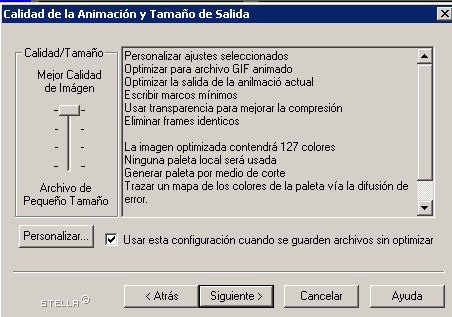HACER UNA ANIMACIÓN SIMPLE POR PEGADO
Gracias Titine por dejarme traducir tus tutoriales Cómo hacer una animación simple por pegado? Puedes encontrar el original de este tutorial AQUI
Este tutorial está totalmente realizado por Titine. Todo parecido, de cerca o de lejos con otro no será mas que pura coincidencia. No puedes copiarlo, ni colocarlo en otro sitio. Gracias Está prohibido compartir el enlace de este tutorial en un foro o en una comunidad, sin antes haberle pedido permiso a Titine. Gracias por respetar su decisión. ► Las Condiciones de Uso y a respetar se pueden leer aquí
*** * 1 Animación de vuestra elección o la mariposa que yo he utilizado AQUI
(Clic izquierdo_ Clic derecho_ Guardar como..) Y…….paciencia. *** Marcador (Arrastra con el raton) 
Estais listos? Allá vamos! *** Yo me he dado cuenta de que muchas personas que empiezan a hacer animaciones lo hacen mal, y no saben como aprender a hacerlo No es complicado, y ahora vamos a ver como debemos proceder Abrir el programa Animation shop Archivo_ Abrir - La animación de la mariposa tiene 4 imágenes ( o marcos )
Ponerse sobre la imagen en la que vuestra mariposa va a estar colocada Edición_ Duplicar o Repetir 3 veces Si miramos en la parte de abajo en el Animation Shop veremos que indica que nuestra imagen tiene en este momento 5 marcos (o imágenes)
Tenemos una de mas que hace falta quitar Editar_ Borrar
Nosotros tenemos en este momento el mismo número de imágenes o marcos que la animación de nuestra mariposa. - Nos situamos sobre la imagen, en el primero de los marcos, que estará rodeada de color rojo
Regresamos sobre la animación de la mariposa - Edición _ Copiar o Regresar sobre la imagen Edición_ Propagar el pegado o De esta forma teniendo todo seleccionado nos va a permitir desplazar la mariposa, y colocarla en el lugar que deseemos en nuestra animación (en todos los marcos de la imagen al mismo tiempo), de forma que ésta quede bonita
Edición- Pegar en la imagen seleccionada La imagen seleccionada es la que está rodeada de rojo
** Prestar atención de que ninguna de las imágenes esté sin seleccionar.. Todas las imágenes deben estar rodeadas de azul ** En caso contrario, solo la imagen rodeada de rojo recibirá la animación, aunque la acción propagar pegado esté activada, y por lo tanto la animación dará saltos, ya que se encontrará solo en el primer marco, y no en todos que es lo que debería ocurrir Colocar la mariposa en el lugar adecuado (el que mas nos guste), o en el caso de que hayamos elegido otra animación, la vuestra. Comprobar la animación realizada (ver_ Animación)
En el caso de que no sos quedeis satisfechos, podeis recomenzar
Ahora os gusta? Perfecto! Podemos firmar nuestro trabajo
Poner un color que os guste en Primer Plano en la paleta de colores
Coger la herramienta de Texto
Colocar vuestro Nik o vuestro nombre en la imagen transparente Deberemos proceder con nuestro nombre igual que con la imagen. Y Deberemos tener 4 marcos para poder proceder a la animación Edición_ Copiar
Volvemos a ver nuestra animación, para comprobar que todo esté correcto Vamos a modificar un poco la velocidad de nuestra Animación_ Propiedades del marco
Volver a ver la animación para ver si todo está correcto Nos queda guardar nuestro trabajo
Aceptar_ Siguiente_ Siguiente_ Siguiente_ Finalizar
Enhorabuena, hemos terminado Confío en que este tutorial te haya gustado tanto, como a mi realizarlo. Si tienes alguna duda, estoy a tu disposición. *** ***L'EtoileAuxSecrets*** |
Tutorial traducido el 7 de Marzo de 2009 |